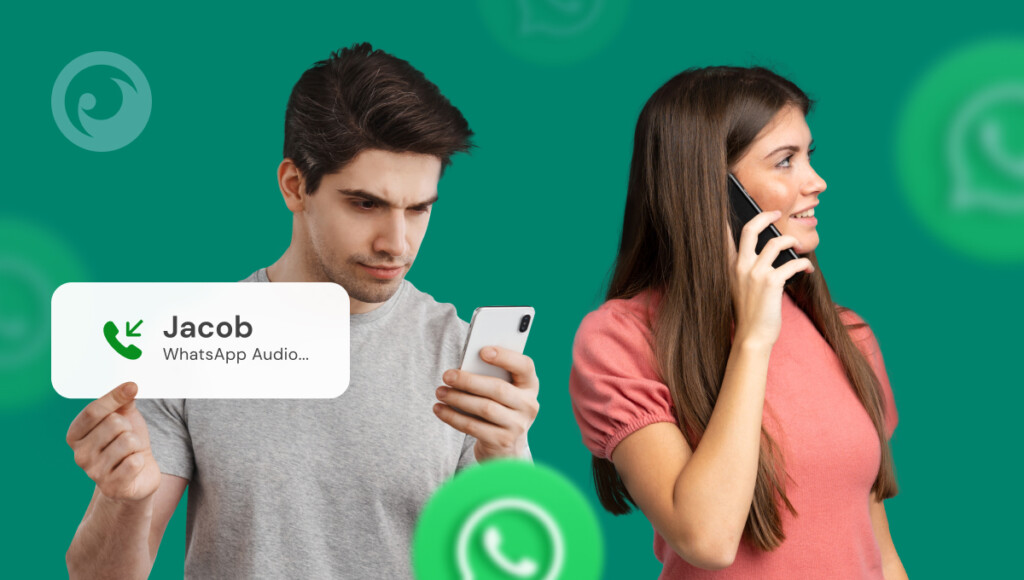
要查看WhatsApp通话记录,请打开WhatsApp应用,进入“通话”标签页。在这里,你可以看到所有的语音和视频通话记录。点击任何通话记录以查看详情,包括时间、持续时长和通话类型。
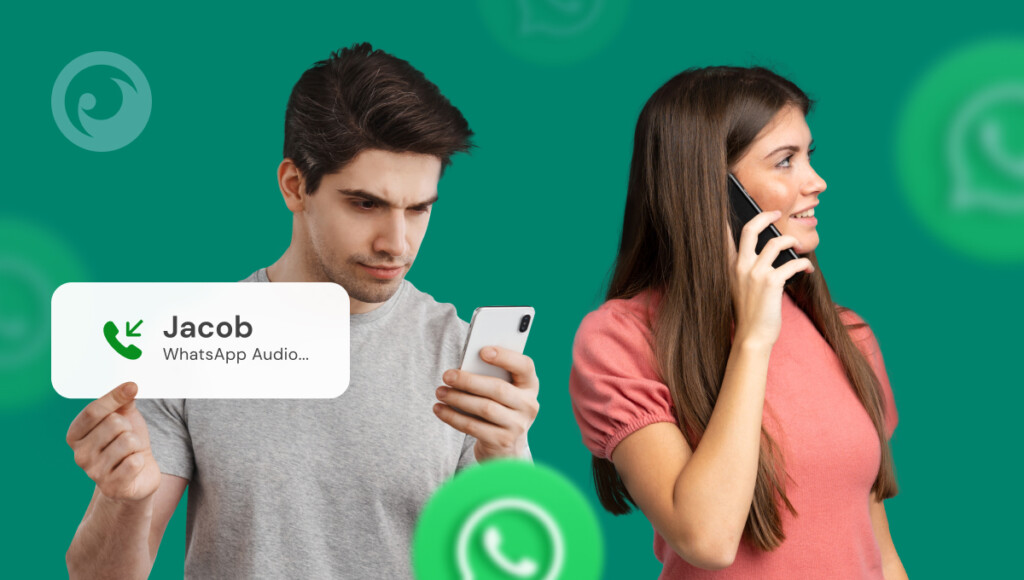
如何查看WhatsApp通话记录?
查看语音通话记录的方法
-
打开WhatsApp应用:首先,启动你的WhatsApp应用,并进入主屏幕。在屏幕底部,你会看到“通话”标签页,点击它进入通话记录页面。
-
浏览通话记录:在“通话”页面,所有的语音通话记录会按时间顺序显示。默认情况下,最新的通话记录会出现在列表顶部。如果你有很多通话记录,可以向下滚动页面查看更早的记录。
-
点击查看详情:在列表中选择一个通话记录,点击它后,你可以看到该通话的详细信息。通常包括对方的名称、通话时间、通话持续时长以及是入站还是出站通话。你还可以通过点击对方的头像或号码,查看更多的联系信息。
查看视频通话记录的方法
-
视频通话显示方式:视频通话和语音通话会显示在同一个列表中,但是视频通话会有一个专门的视频图标,在每条通话记录的右上角显示。这个图标可以帮助你区分语音通话和视频通话。
-
浏览视频通话记录:在“通话”页面,你可以看到所有的通话记录,找到带有视频图标的记录。视频通话通常会在与对方通话时的头像旁显示小视频图标,帮助你快速识别。
-
点击查看详情:点击任何一条视频通话记录,你将进入该通话的详细信息页面。你可以看到通话的开始时间、结束时间、持续时长以及通话方式(视频通话)。在通话记录的详细信息中,也可以看到是否为成功接通的视频通话或未接通的记录。
如何查看通话详情和时长
-
点击通话记录查看详细信息:在“通话”页面,找到你感兴趣的通话记录并点击进入。
-
查看通话详情:进入详情页面后,你会看到关于通话的具体信息。这里会显示通话时间、日期、持续时长(通常以分钟和秒为单位)、对方联系人或号码等信息。
-
查看时长:所有的语音和视频通话记录都会显示持续时长。对于语音通话,你可以看到从开始到结束的实际时长;对于视频通话,时长也是一样以分钟计量,帮助你清楚了解每次通话的时间花费。

WhatsApp通话记录删除与恢复
如何删除WhatsApp通话记录
-
手动删除单条记录:打开WhatsApp应用,进入“通话”页面,找到你想删除的通话记录。长按该记录,直到出现选项,选择“删除”来移除该通话记录。
-
删除所有通话记录:如果你希望删除所有的通话记录,可以进入“设置”,然后选择“聊天”选项。在聊天设置中,点击“清除聊天记录”选项,然后选择清除所有通话记录。
-
删除后确认:一旦删除了通话记录,它将从你的WhatsApp历史记录中永久移除。请注意,删除的记录无法通过常规方法恢复。
删除后如何恢复通话记录
-
恢复已删除的记录:通常,删除的通话记录无法直接恢复。但如果你之前有进行过备份,可以通过恢复备份来找回已删除的记录。
-
从WhatsApp备份恢复:进入WhatsApp设置,点击“聊天”选项,再选择“聊天备份”。如果备份中包含了你删除的记录,可以卸载并重新安装WhatsApp后,通过恢复备份来恢复删除的通话记录。
-
注意备份时间:恢复备份时,务必选择最近一次有效备份的时间。如果备份日期过早,可能会导致部分较新的通话记录无法恢复。
使用云备份恢复通话记录的方法
-
确保已启用云备份:WhatsApp提供了通过Google Drive(安卓设备)或iCloud(iOS设备)备份聊天记录和通话记录的功能。在恢复通话记录前,请确保你已经在设置中启用了云备份,并且备份包含了通话记录。
-
恢复备份步骤:首先,确保你使用的是相同的电话号码和设备,然后卸载并重新安装WhatsApp。安装后,打开应用并进行号码验证,系统会提示你恢复备份。选择恢复备份,恢复过程中,通话记录会被恢复到应用中。
-
备份和恢复时注意事项:恢复备份时,备份中的所有数据将被恢复,包括聊天记录、媒体文件和通话记录。如果你选择了从Google Drive或iCloud恢复,请确保网络连接稳定,避免恢复过程中发生中断。

WhatsApp通话记录与设备同步
如何在多个设备上查看通话记录
-
通过WhatsApp Web同步:要在多个设备上查看通话记录,可以通过WhatsApp Web来同步。在电脑或其他设备上打开浏览器,访问web.whatsapp.com,然后扫描QR码与手机上的WhatsApp应用连接。通过这种方式,你可以在电脑上查看通话记录和聊天内容。
-
通过多设备功能同步:WhatsApp的多设备功能允许你在没有手机连接的情况下使用WhatsApp。在这种模式下,你可以在多个设备上同时查看通话记录,只要你在设置中启用了该功能。
-
保证网络连接正常:使用多个设备查看通话记录时,确保每个设备的网络连接正常,WhatsApp的同步功能需要稳定的互联网连接以保持数据的实时更新。
同步WhatsApp通话记录到新设备
-
使用备份恢复通话记录:在切换到新设备时,最常见的同步方法是通过备份恢复。确保在旧设备上启用了云备份(Google Drive或iCloud),然后在新设备上安装WhatsApp并进行账号验证。完成验证后,系统会提示你恢复备份,包括所有的通话记录。
-
通过Google Drive或iCloud同步:在安卓设备上,通话记录会通过Google Drive备份;在iPhone上,则通过iCloud进行备份。你可以在设置中查看和管理你的备份,确保备份日期最新,以便在新设备上同步最新的通话记录。
-
注意号码和账户一致性:确保在新设备上使用与旧设备相同的电话号码和账户信息,这样才能成功同步通话记录和其他聊天内容。
WhatsApp通话记录在不同平台上的表现
-
安卓与iOS平台的差异:尽管WhatsApp在安卓和iOS平台上都可以查看通话记录,但两者在数据同步方面有些许差异。安卓设备依赖Google Drive进行备份,而iPhone则使用iCloud。此外,通话记录的显示方式和界面可能会有所不同。
-
跨平台同步的限制:目前,WhatsApp的通话记录只能通过同一操作系统的设备进行完整同步。例如,安卓设备之间的通话记录可以无缝同步,但安卓与iOS设备之间的通话记录并不直接同步。你需要通过备份恢复来实现数据的迁移。
-
在多个设备上查看表现:在不同平台和设备上查看通话记录时,WhatsApp会根据操作系统和设备类型的不同,呈现稍微不同的界面和功能。安卓设备通常支持更多的同步选项,而iOS设备在隐私保护方面可能更加严格,部分功能的实现上可能有限制。
WhatsApp通话记录的隐私设置
隐藏或删除特定通话记录
-
手动删除通话记录:打开WhatsApp,进入“通话”标签页,找到你希望删除的通话记录。长按该记录,点击删除选项。这将删除通话记录,但只会影响本设备上的历史记录,其他设备上的记录不会受影响。
-
清除所有通话记录:若你希望清除所有通话记录,可以进入WhatsApp设置,选择“聊天”选项,然后选择“清除聊天记录”。在此页面,选中“清除所有通话记录”选项以删除所有记录。
-
隐藏记录的方法:WhatsApp并未提供直接隐藏通话记录的功能,但通过删除记录或清除历史,你可以间接达到隐藏通话记录的目的。此外,通过设置聊天隐私,你也能控制谁可以看到你的在线状态和资料,从而间接影响谁能看到你的通话记录。
管理谁能查看你的通话记录
-
控制在线状态的可见性:WhatsApp允许你设置谁可以看到你的在线状态。进入“设置”>“隐私”>“最后一次看到的时间”选项,你可以选择“所有人”、“我的联系人”或“没有人”,确保只有你信任的人能够看到你的在线状态,从而控制谁能看到你是否正在接听电话。
-
控制个人资料照片和状态可见性:你可以为个人资料照片、状态和“最后一次看到”设置权限,避免不希望的联系人查看到你的活动信息。通过设置“我的联系人”或特定联系人限制,保护自己的隐私。
-
限制谁能看到通话记录的访问:尽管WhatsApp不允许你直接限制通话记录的访问,但你可以通过设置WhatsApp的隐私选项,间接限制谁能与你交流或查看你的活动。通过这些设置,你能减少某些联系人访问你通话记录的可能性。
如何保护WhatsApp通话记录的隐私
-
启用两步验证:WhatsApp提供两步验证功能,可以增强账户安全性。在“设置”>“账户”>“两步验证”中启用此功能,通过密码和验证码增强账户的防护。这样即使手机丢失或被盗,恶意用户也无法轻易访问你的通话记录和个人信息。
-
使用指纹或面部识别保护应用:在手机的安全设置中,你可以启用指纹或面部识别功能来锁定WhatsApp应用,确保只有你本人能够打开WhatsApp访问通话记录和聊天内容。
-
定期清理聊天记录和备份:定期清理和备份WhatsApp聊天记录不仅可以帮助释放存储空间,还能保护个人隐私。确保定期将通话记录和消息备份到云端,并在需要时及时删除不必要的通话记录或聊天内容。
WhatsApp通话记录在哪里查看?
你可以通过打开WhatsApp应用,点击底部的“通话”标签页,查看所有的语音和视频通话记录。通话记录按时间顺序排列,最新的记录显示在最上方。
如何查看WhatsApp视频通话记录?
在WhatsApp应用的“通话”标签页中,所有的语音和视频通话记录会统一显示。视频通话会有一个小的视频图标标识,点击该记录即可查看详细的通话信息。
